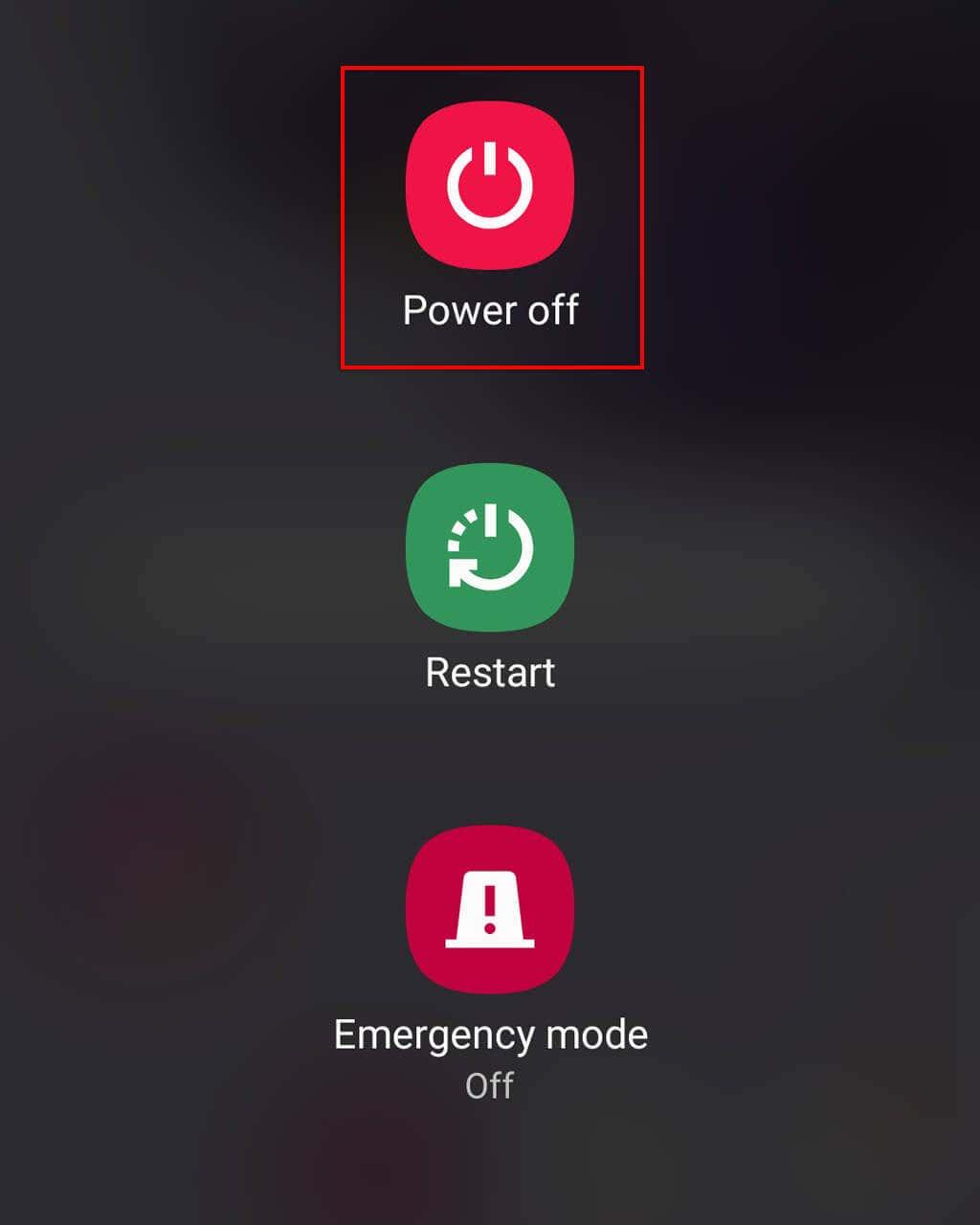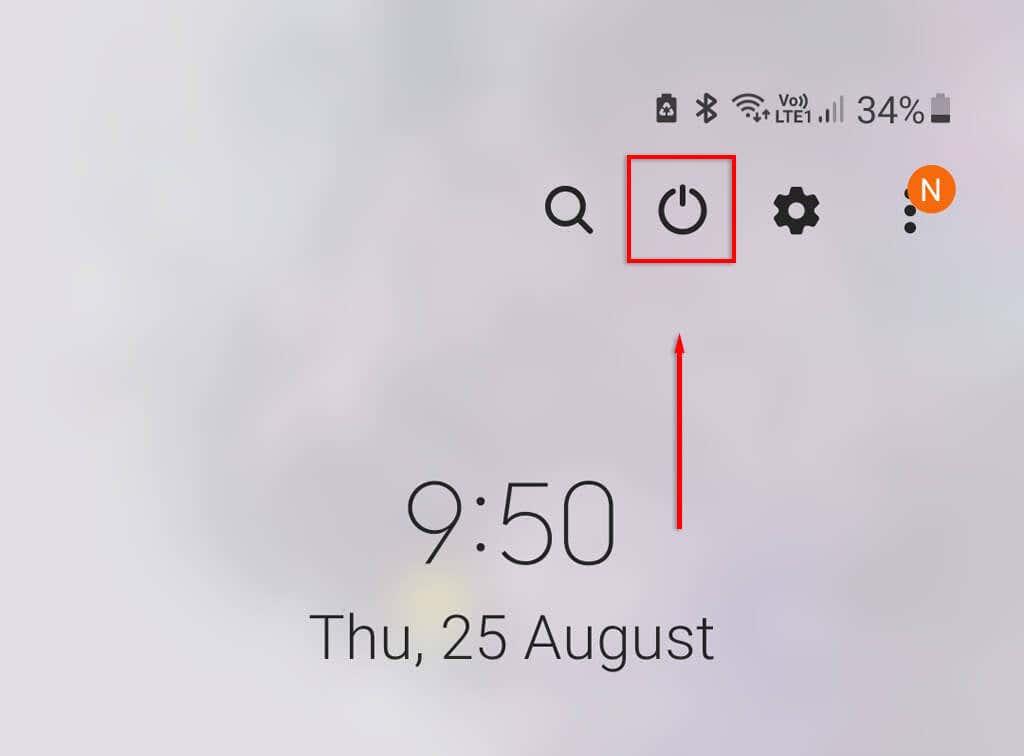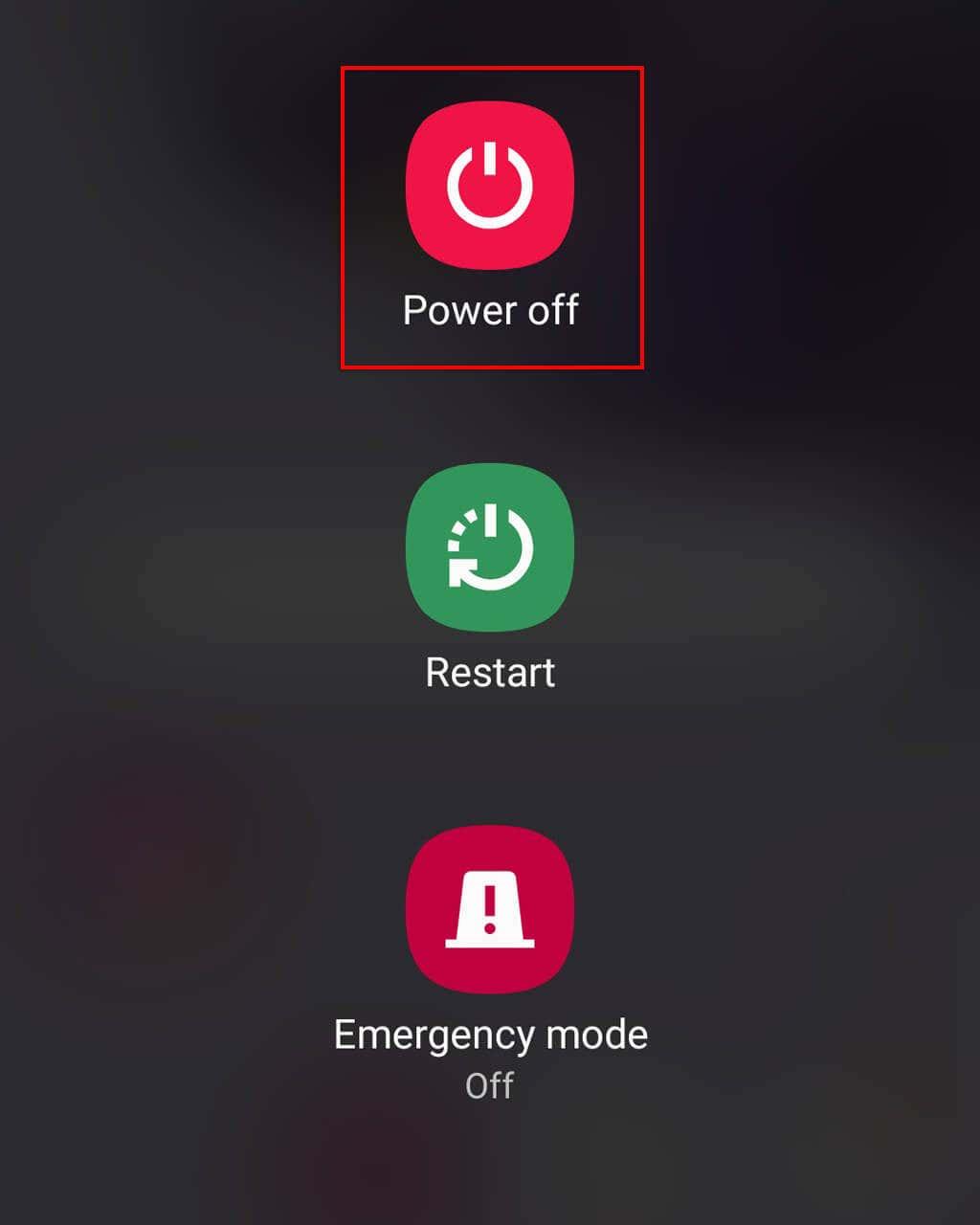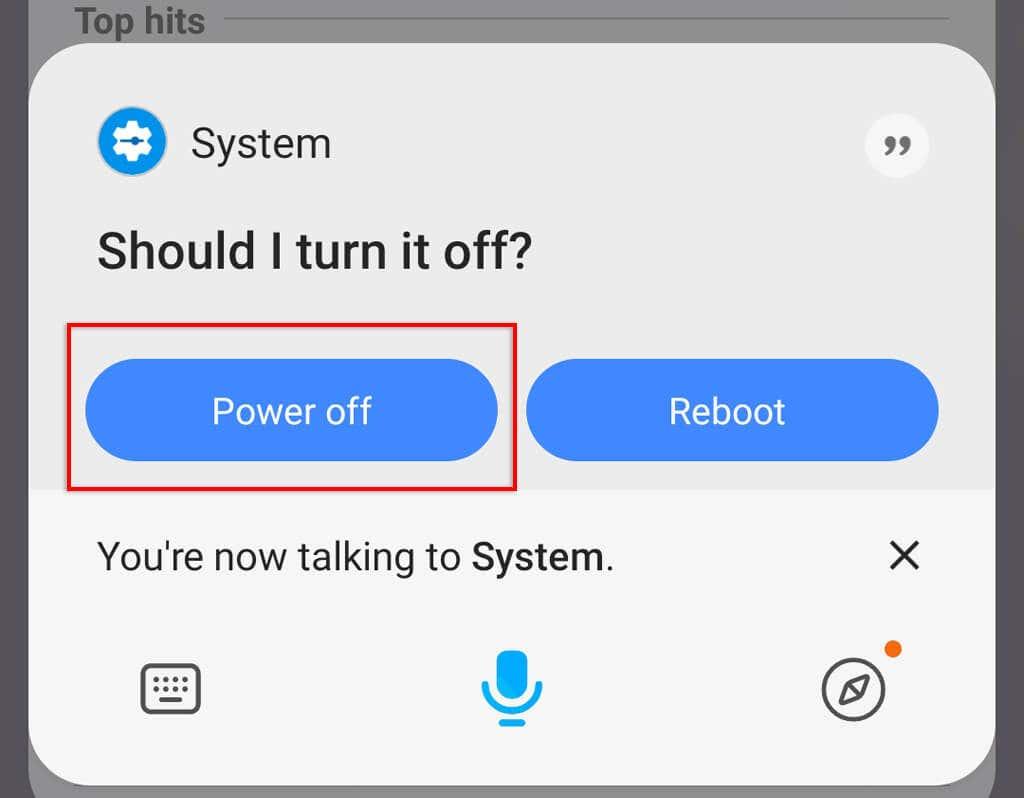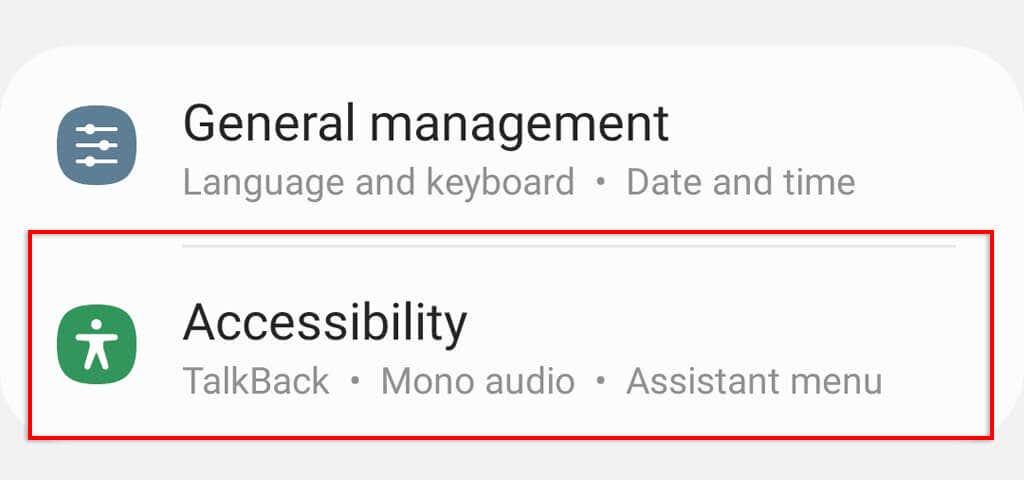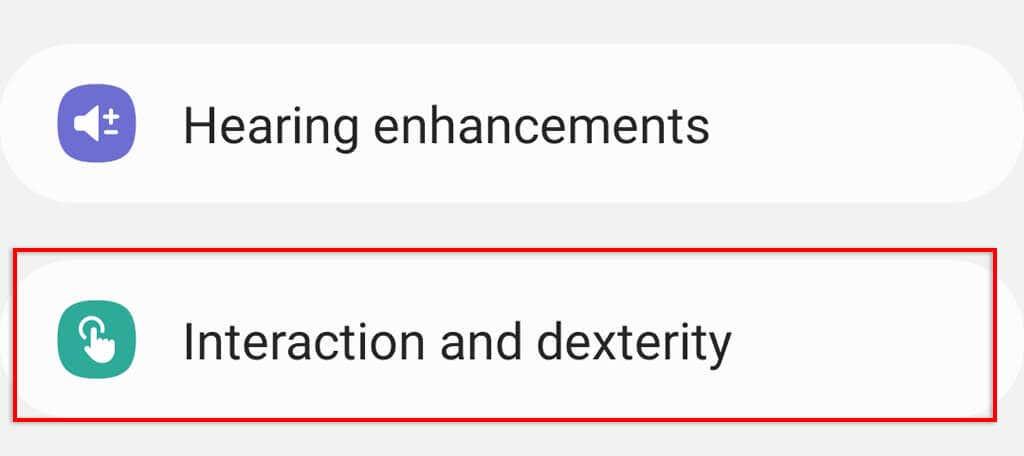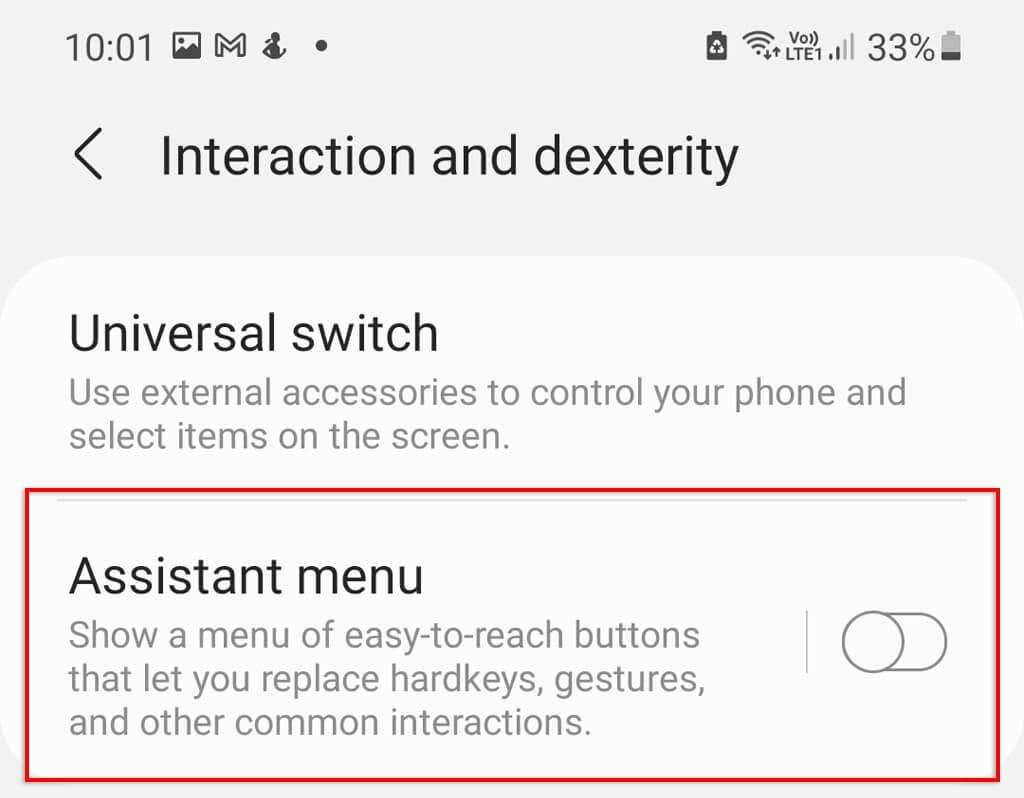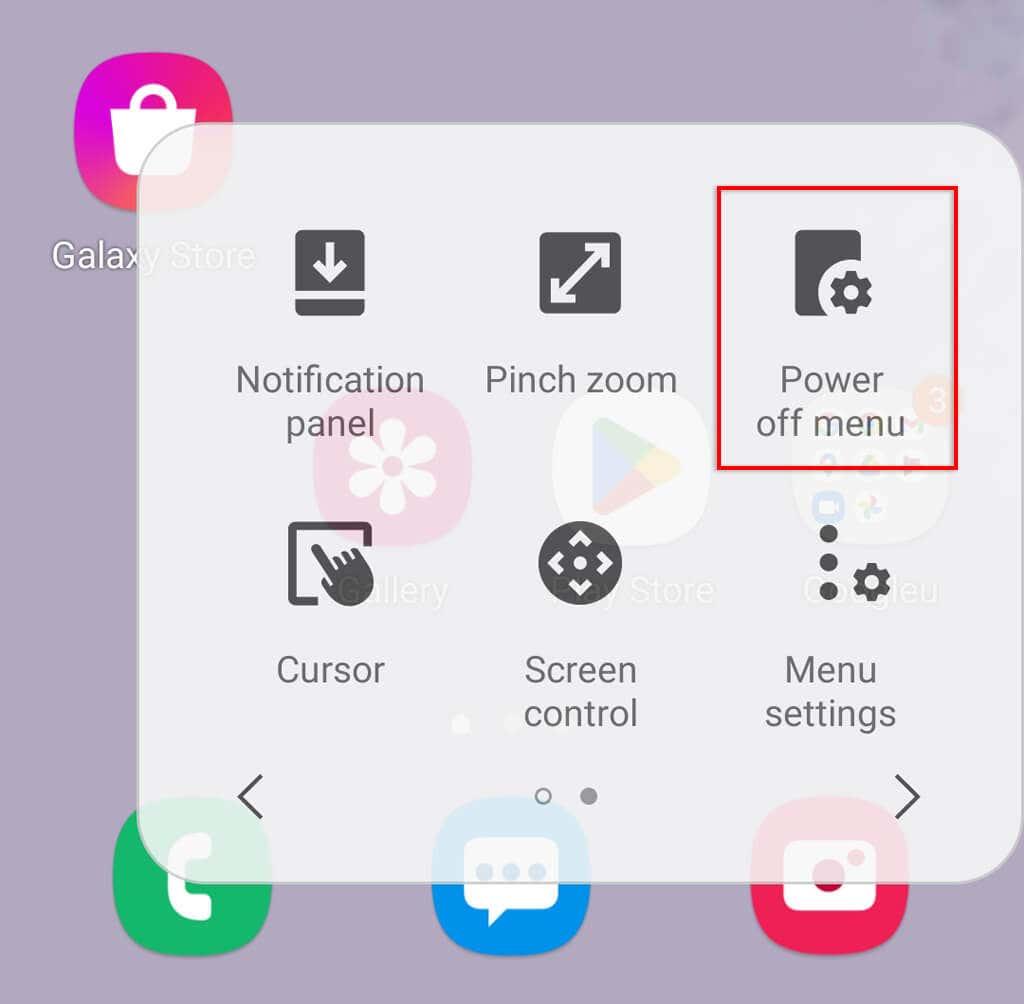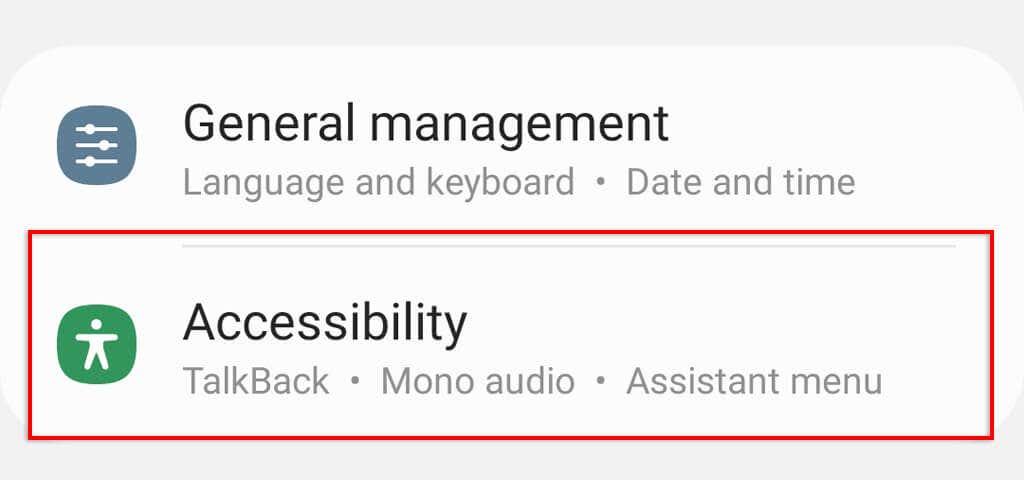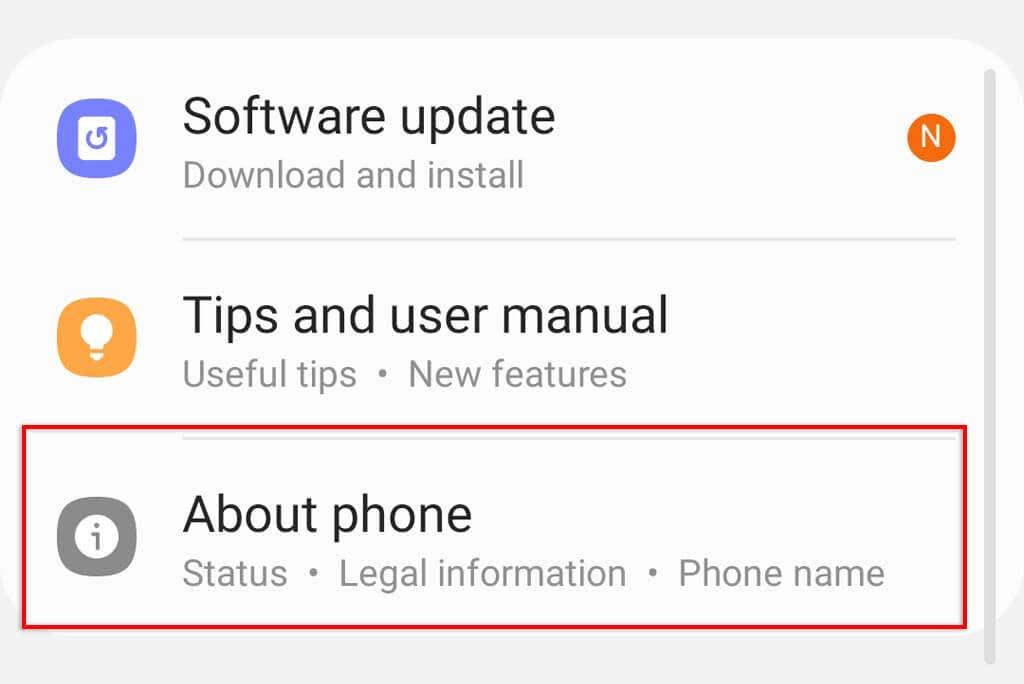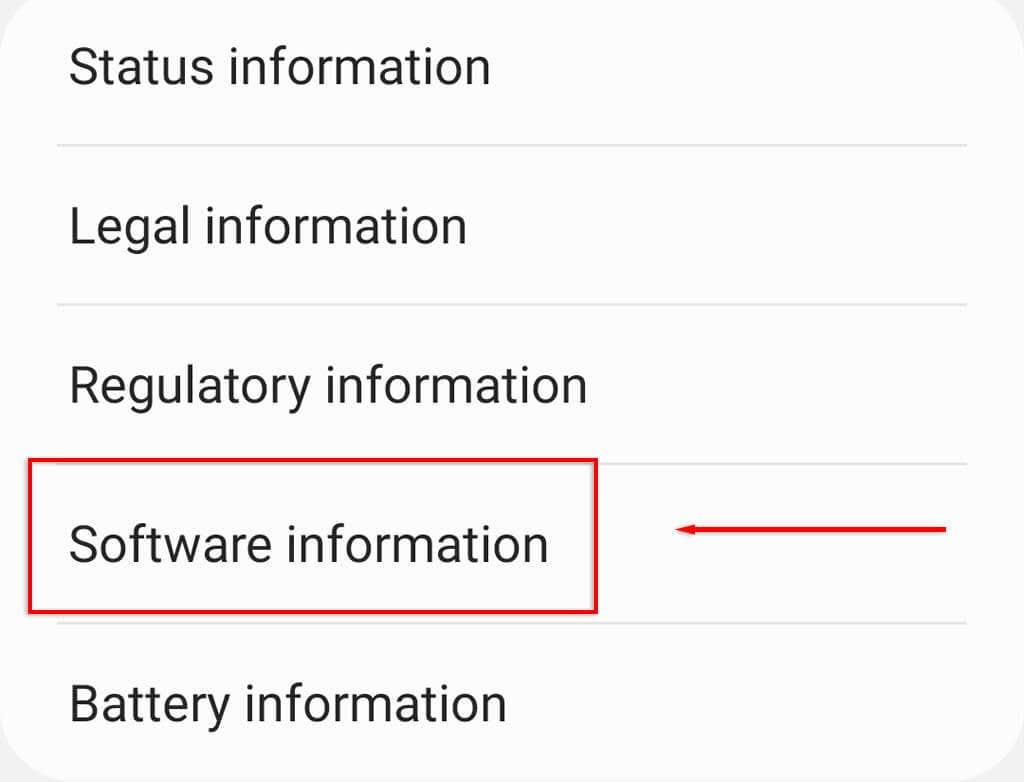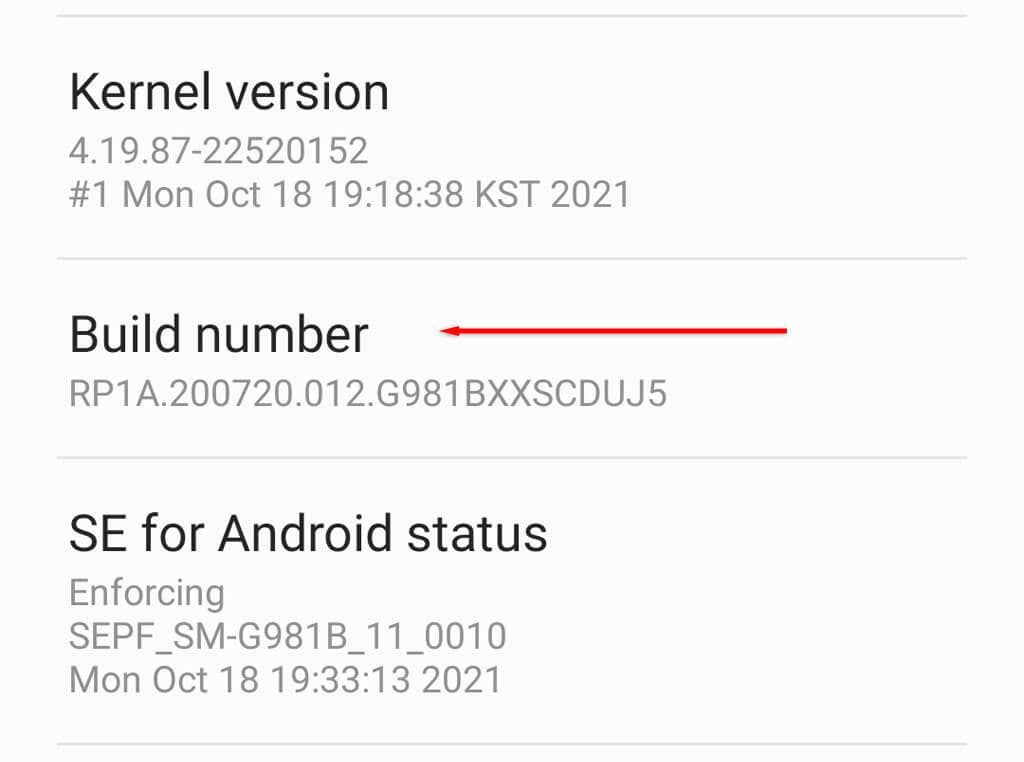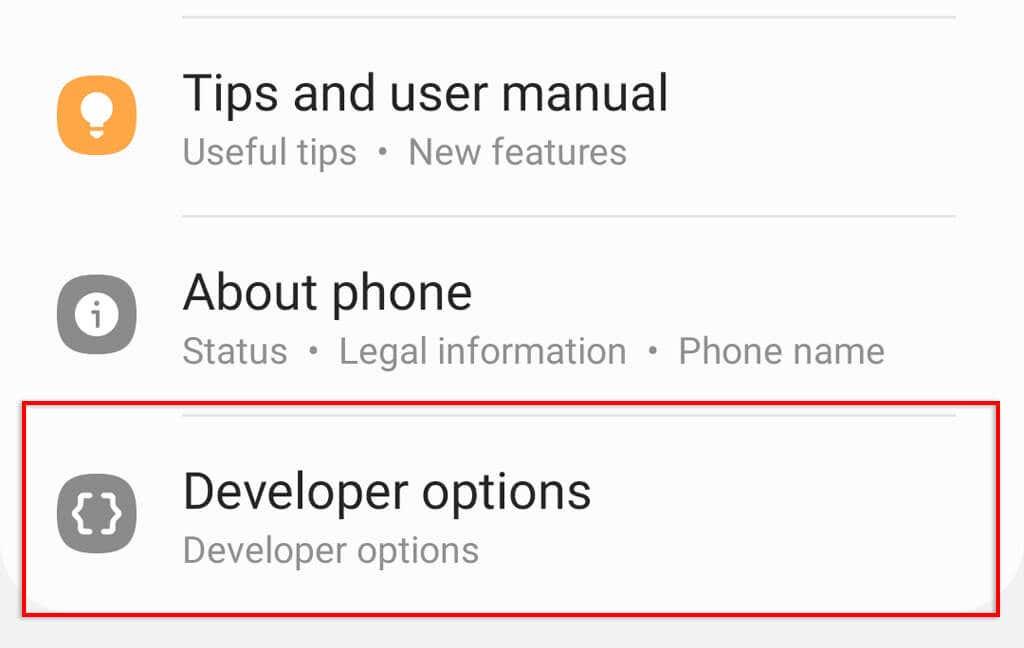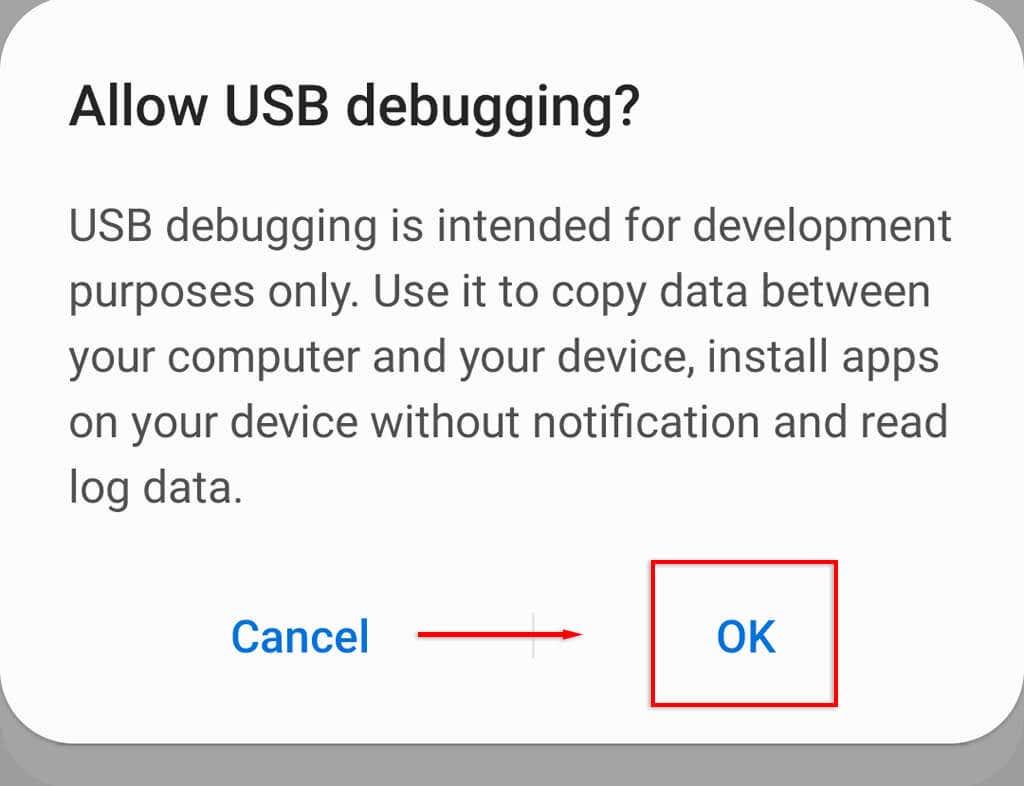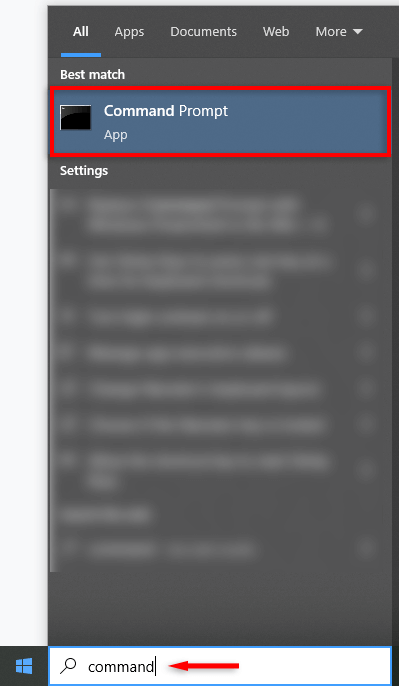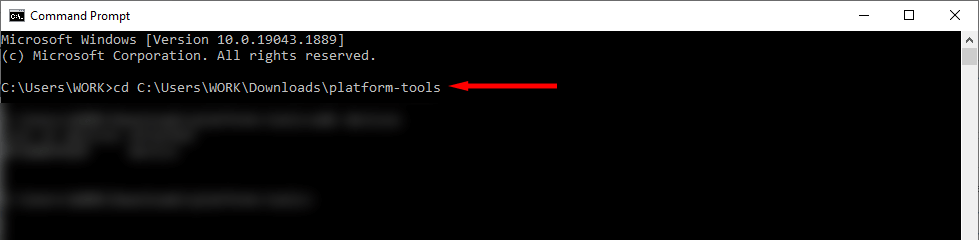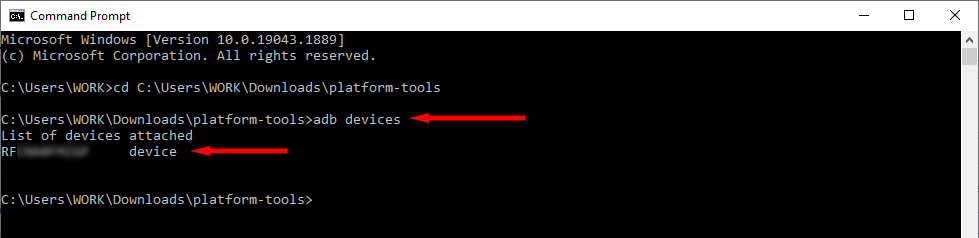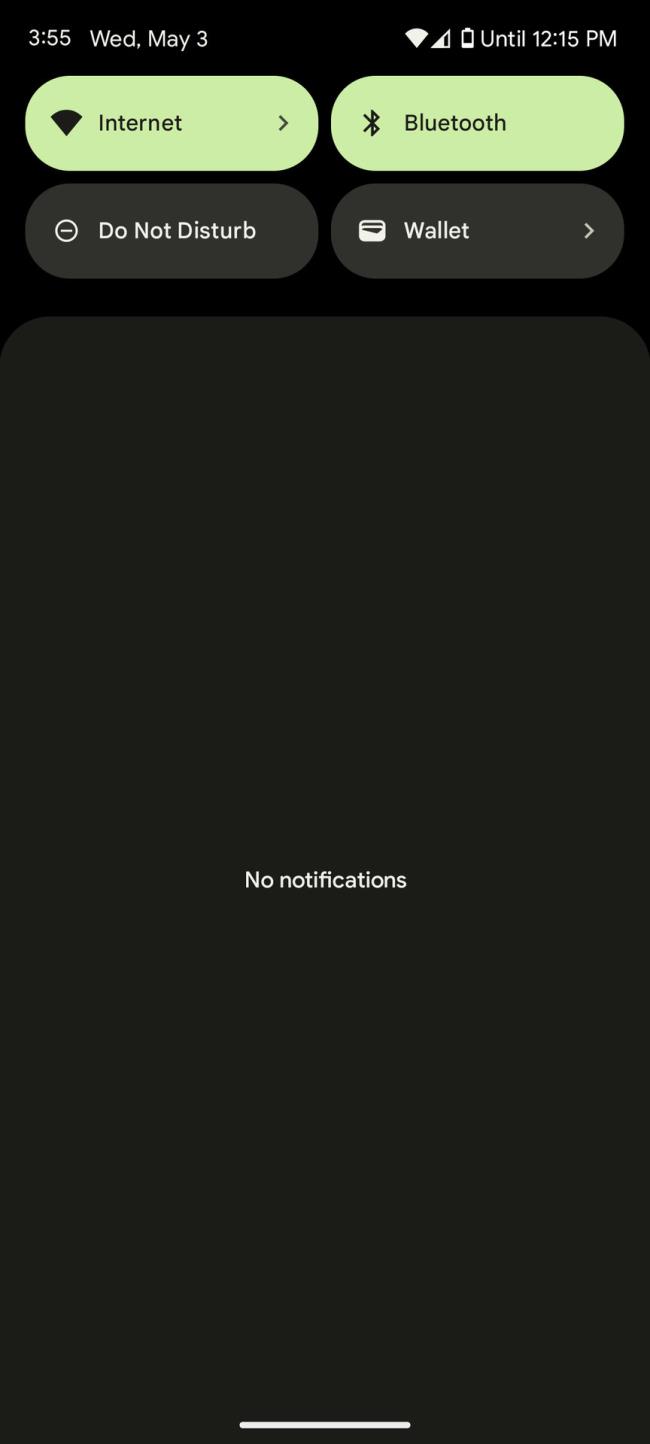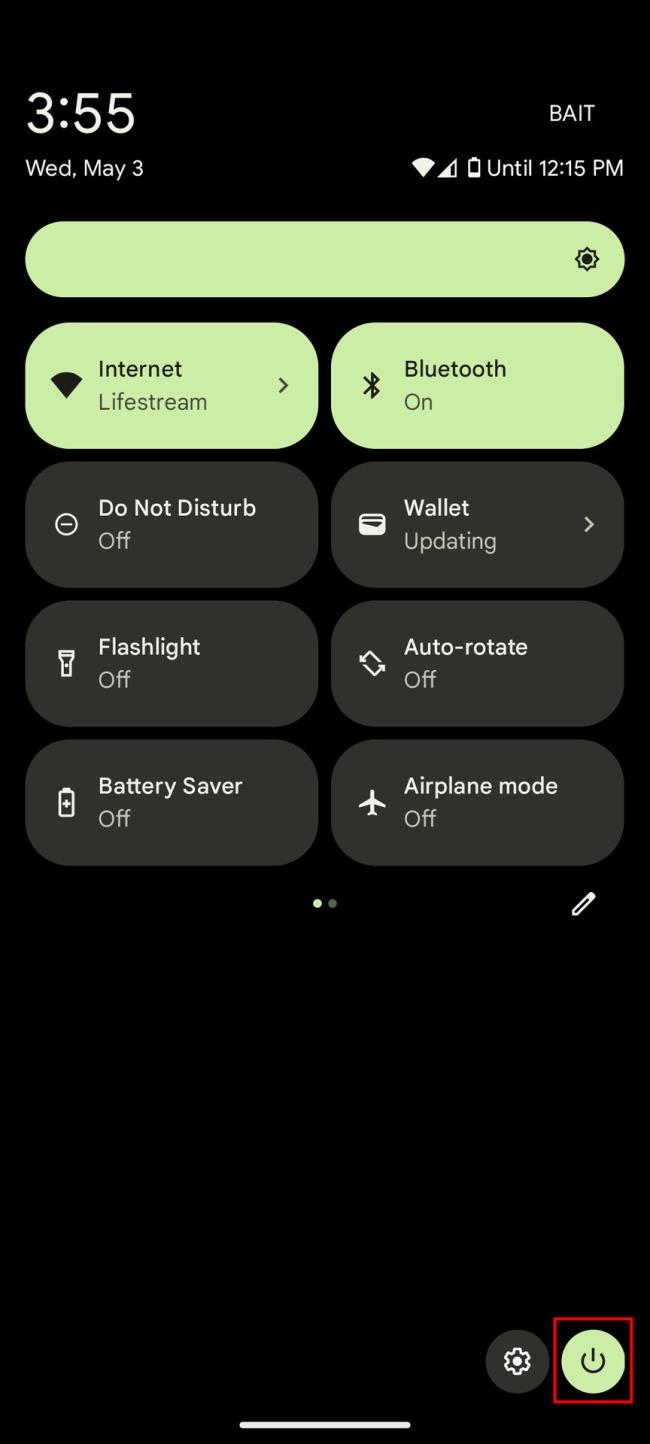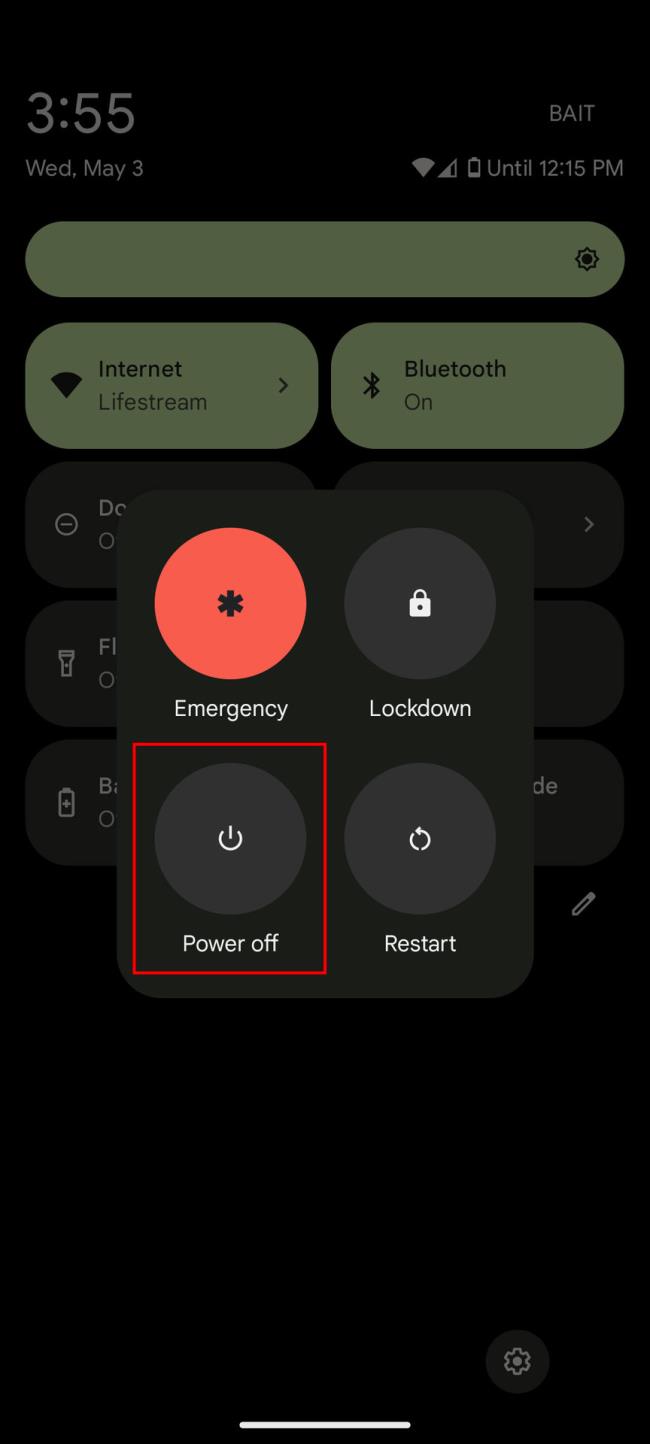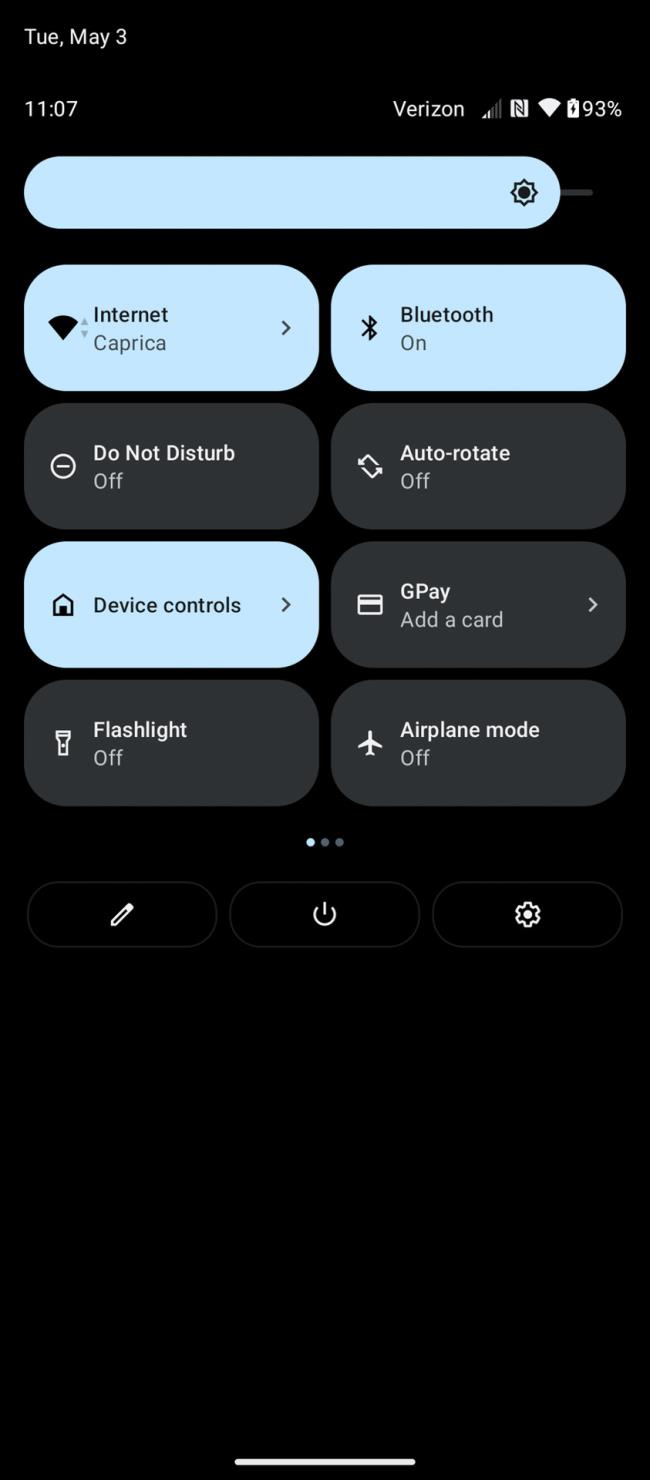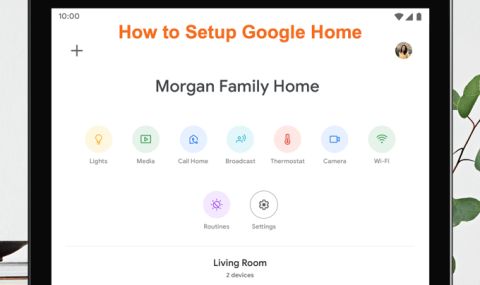Wenn Ihr Android-Telefon langsamer wird oder vollständig eingefroren ist, kann ein Neustart helfen, die ordnungsgemäße Funktionalität wiederherzustellen. Das Ausschalten eines Telefons war früher so einfach wie das Gedrückthalten des Netzschalters, aber mit den letzten Updates – insbesondere der Veröffentlichung von Android 12 – hat sich dies leicht geändert.
Hier sind fünf Möglichkeiten, Ihr Android-Telefon mit den Hardwareschlüsseln, Systemeinstellungen und ADB-Befehlen auszuschalten.

Methode 1: Schalten Sie Ihr Telefon mit dem Netzschalter aus
Bei älteren Android-Modellen öffnet das Drücken und Halten des Netzschalters das Ausschaltmenü. Tippen Sie danach einfach auf Ausschalten, um Ihr Telefon auszuschalten.
Ab Android 12 wird jedoch durch Drücken und Halten des Netzschalters das Ausschaltmenü nicht mehr geöffnet. Stattdessen wird entweder Google Assistant oder Bixby Voice auf Samsung-Geräten aktiviert.
Um Ihr Telefon stattdessen mit der Ein-/Aus-Taste auszuschalten, müssen Sie sowohl die Ein-/ Aus -Taste als auch die Leiser-Taste lange drücken, um auf das Ein-/Aus-Menü zuzugreifen.
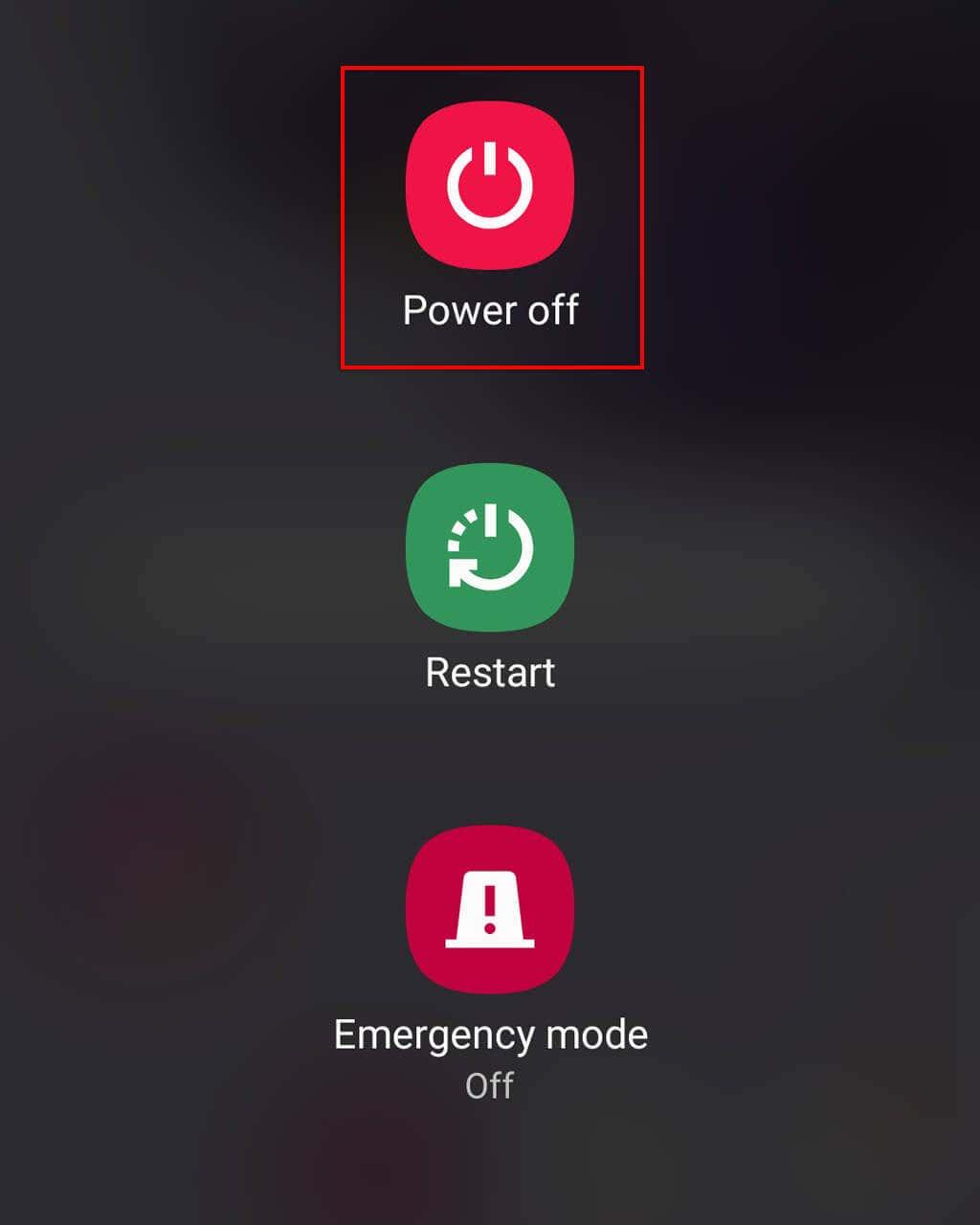
Hinweis: Sie können auch die Hardwaretasten verwenden, um Ihr Telefon zur Not hart zurückzusetzen. Halten Sie dazu die Ein-/Aus-Taste, die Leiser-Taste und die Lauter-Taste einige Sekunden lang gedrückt, um Ihr Telefon in den Wiederherstellungsmodus zu versetzen . Wählen Sie dort mit den Lautstärketasten Daten löschen / Zurücksetzen auf Werkseinstellungen und treffen Sie Ihre Auswahl mit der Ein- / Aus-Taste.
Methode 2: Schalten Sie Ihr Android-Telefon mit den Schnelleinstellungen aus
Die Verwendung des Schnelleinstellungsmenüs ist eine weitere einfache Möglichkeit, Ihr Android- Gerät auszuschalten oder neu zu starten:
- Wischen Sie auf Ihrem Startbildschirm einmal von oben nach unten, um auf die Schnelleinstellungen zuzugreifen. Sie müssen zweimal nach unten wischen, wenn Sie Ihr Telefon entsperrt haben.
- Drücken Sie das Power-Symbol .
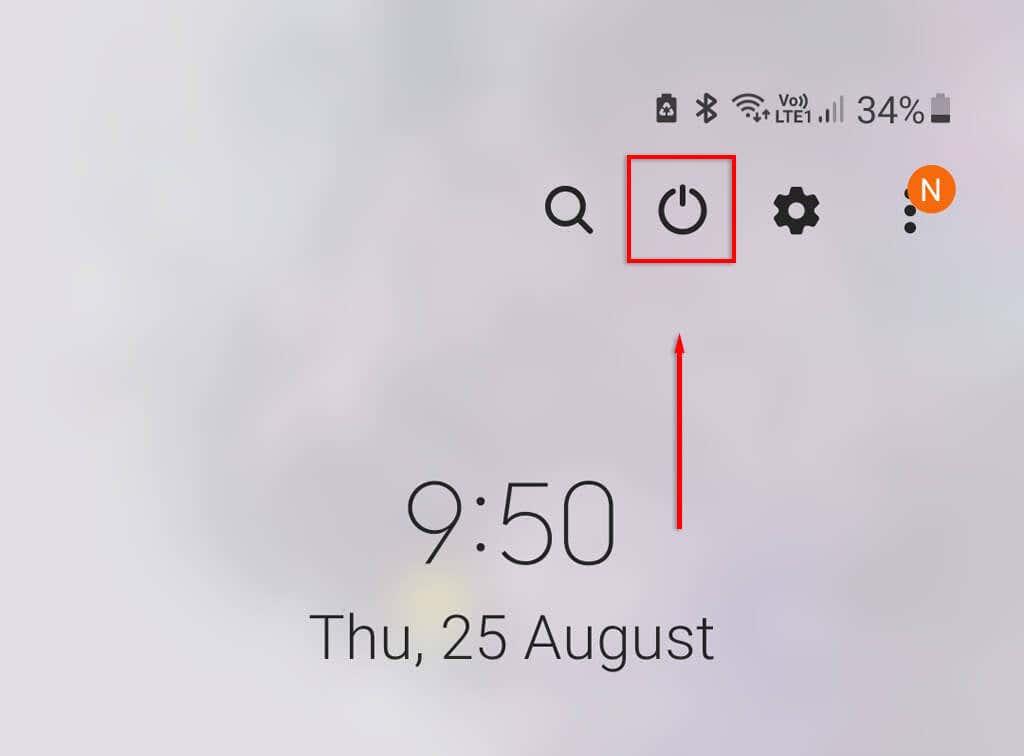
- Tippen Sie auf Ausschalten .
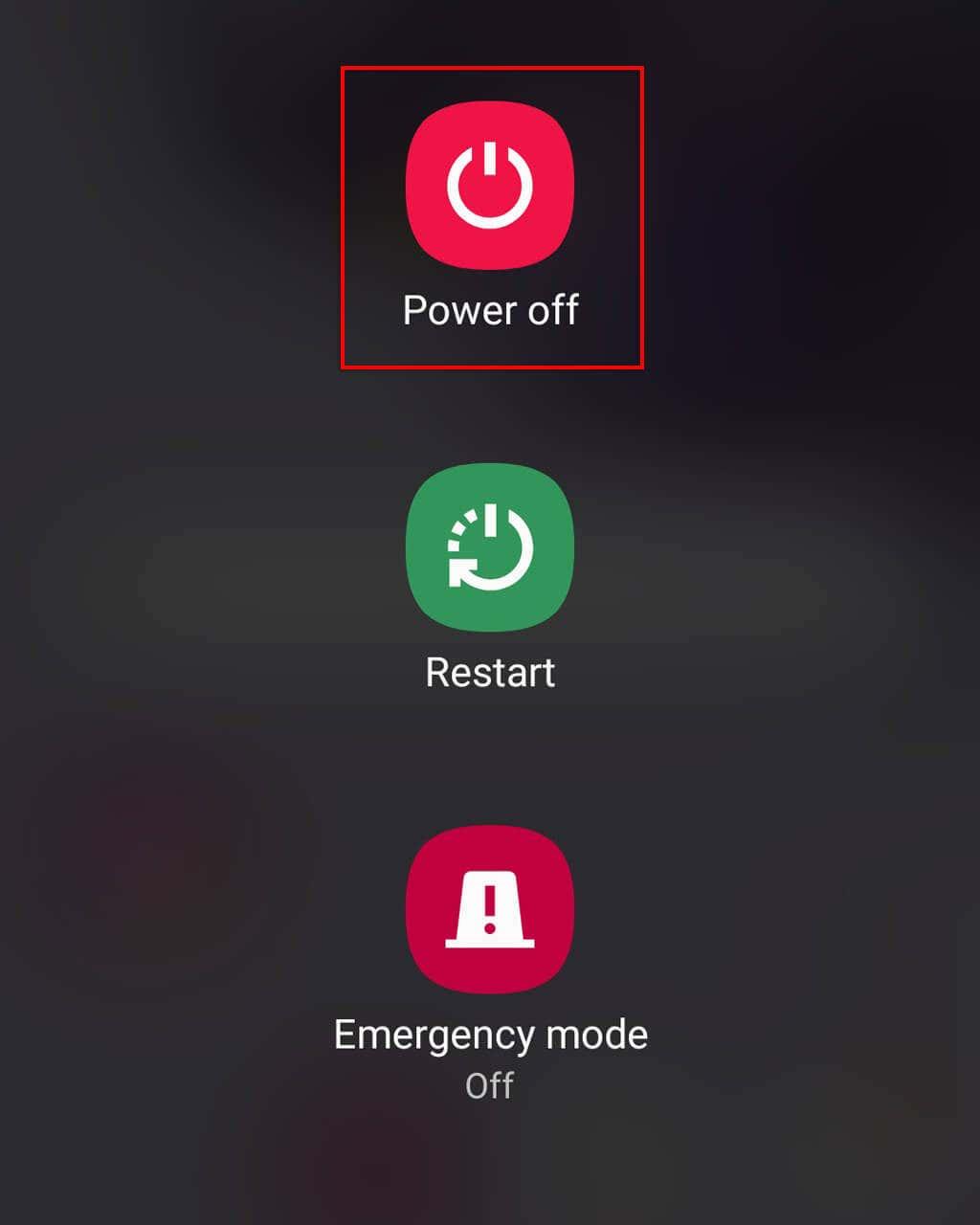
Methode 3: Fahren Sie Ihr Android mit Sprachbefehlen herunter
Wenn Sie ein Samsung-Gerät wie ein Samsung Galaxy haben, können Sie es mit Bixby ausschalten. Zuerst müssen Sie Bixby Voice einrichten. Halten Sie dann die Bixby-Taste (die alte Einschalttaste) gedrückt, warten Sie, bis Bixby aktiviert wird, sagen Sie „Telefon ausschalten“ und bestätigen Sie Ihre Auswahl.
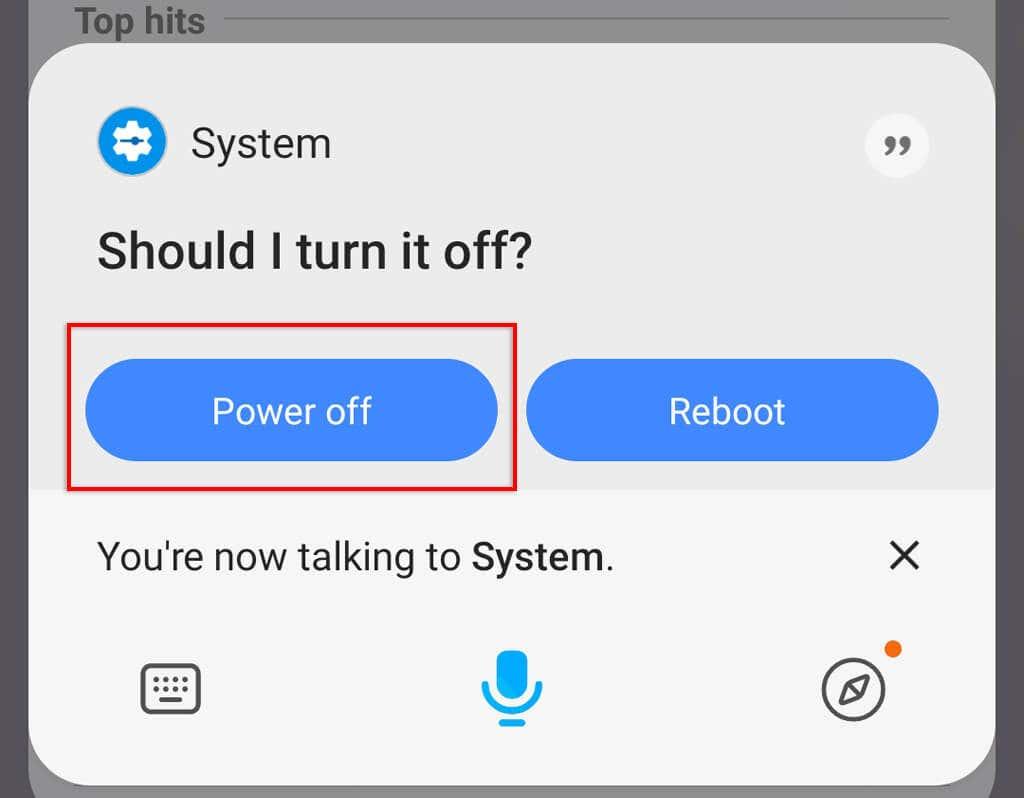
Anscheinend kann Google Assistant Ihr Telefon bald über Sprachbefehle ausschalten. Es ist jedoch nicht klar, ob dies exklusiv für Google Pixel-Telefone sein wird.
Methode 4: Schalten Sie Ihr Android über das Eingabehilfenmenü aus
Das Eingabehilfen- oder Assistentenmenü (bei Samsung) wurde für Benutzer mit körperlichen Beeinträchtigungen entwickelt und bietet eine Möglichkeit, auf Hardwaretasten mit unterstützenden Touch-Optionen zuzugreifen.
So aktivieren Sie das Assistentenmenü auf einem Samsung-Telefon:
- Öffnen Sie Einstellungen .
- Scrollen Sie nach unten und tippen Sie auf Barrierefreiheit .
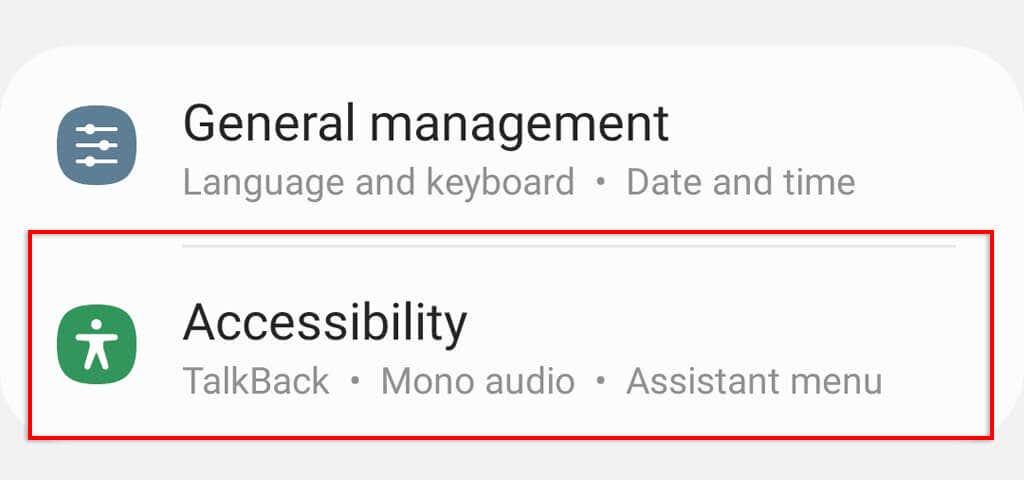
- Tippen Sie auf Interaktion und Geschicklichkeit .
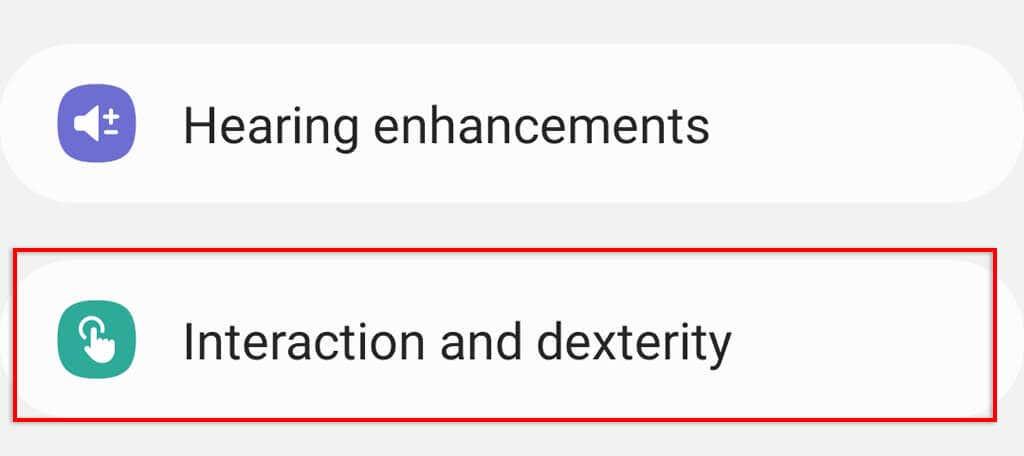
- Schalten Sie das Assistentenmenü ein .
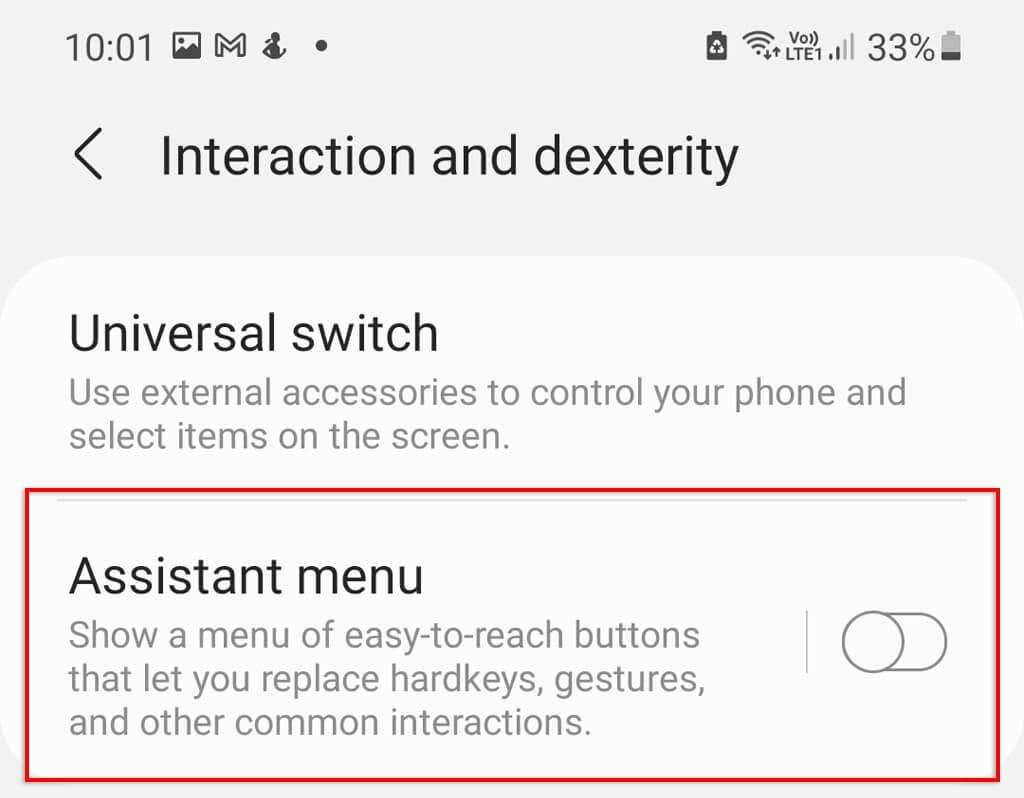
Tippen Sie auf dem Startbildschirm auf das schwebende Assistentensymbol, streichen Sie nach links und wählen Sie das Menü „Ausschalten“ .
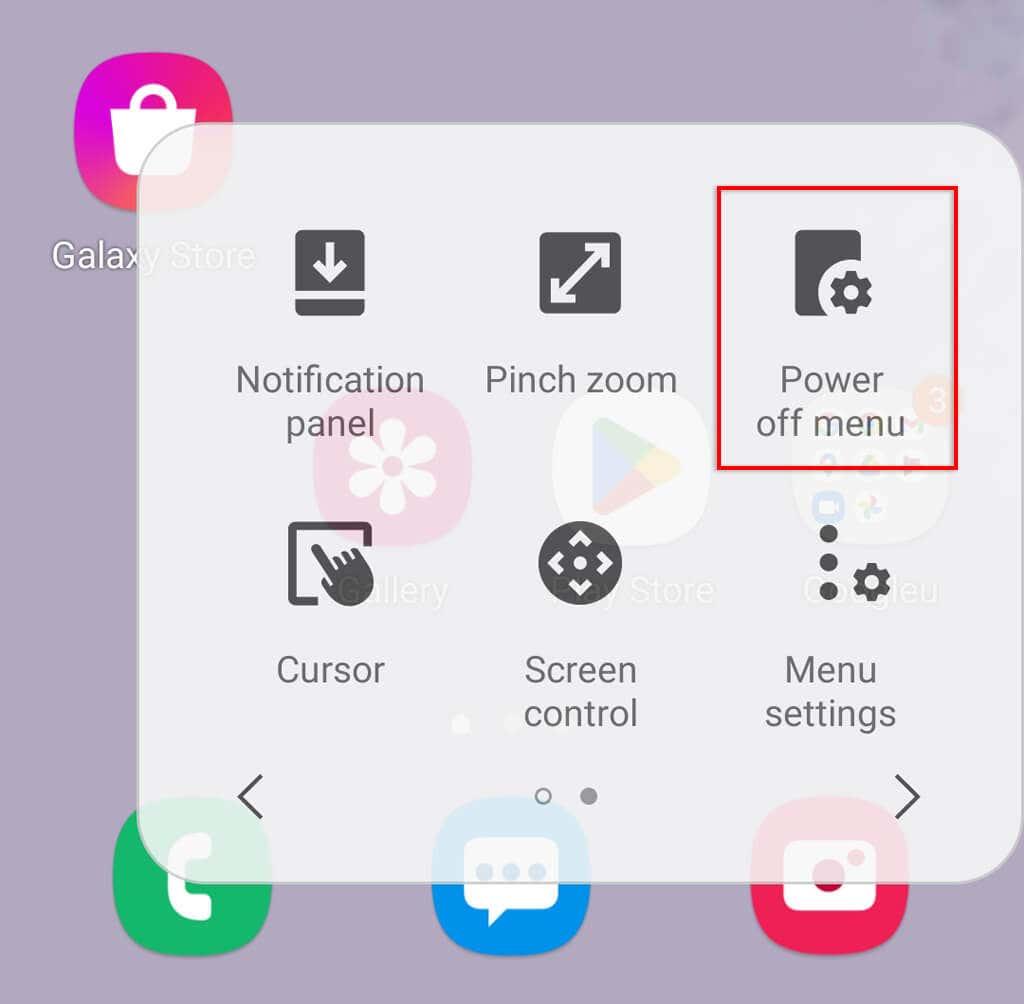
So aktivieren Sie das Barrierefreiheitsmenü auf einem Nicht-Samsung-Telefon:
- Gehen Sie zu Einstellungen .
- Barrierefreiheit finden . Je nach Modell finden Sie diese entweder unter Zusätzliche Einstellungen oder System .
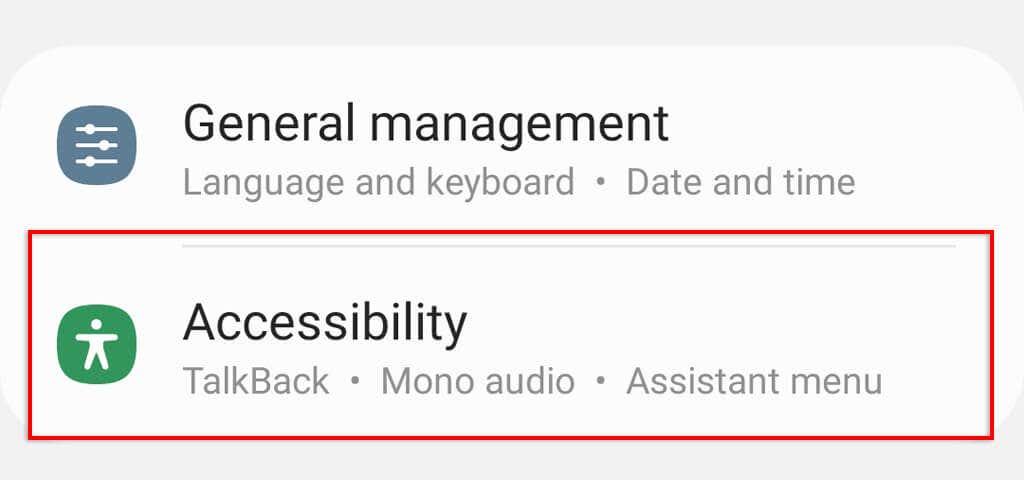
- Tippen Sie auf das Menü Barrierefreiheit und schalten Sie es ein.
Sie können dann auf das schwebende Barrierefreiheitssymbol tippen und die Schaltfläche Ausschalten wählen .
Methode 5: Schalten Sie Ihr Android mit ADB-Befehlen aus
Die Android Debug Bridge (ADB) ist ein Befehlszeilentool, mit dem Entwickler verschiedene Funktionen ausführen können. Es ist die komplizierteste Methode, Ihr Telefon auszuschalten, aber es ist eine nützliche Methode, wenn Ihr Telefon plötzlich nicht mehr reagiert.
Aktivieren Sie Entwickleroptionen und USB-Debugging
Sie müssen die Entwickleroptionen und das USB-Debugging aktivieren , damit Ihr Computer Ihr Android-Gerät erkennen kann.
Dazu:
- Öffnen Sie Einstellungen .
- Tippen Sie auf Telefoninfo (bei manchen Modellen unter System zu finden ).
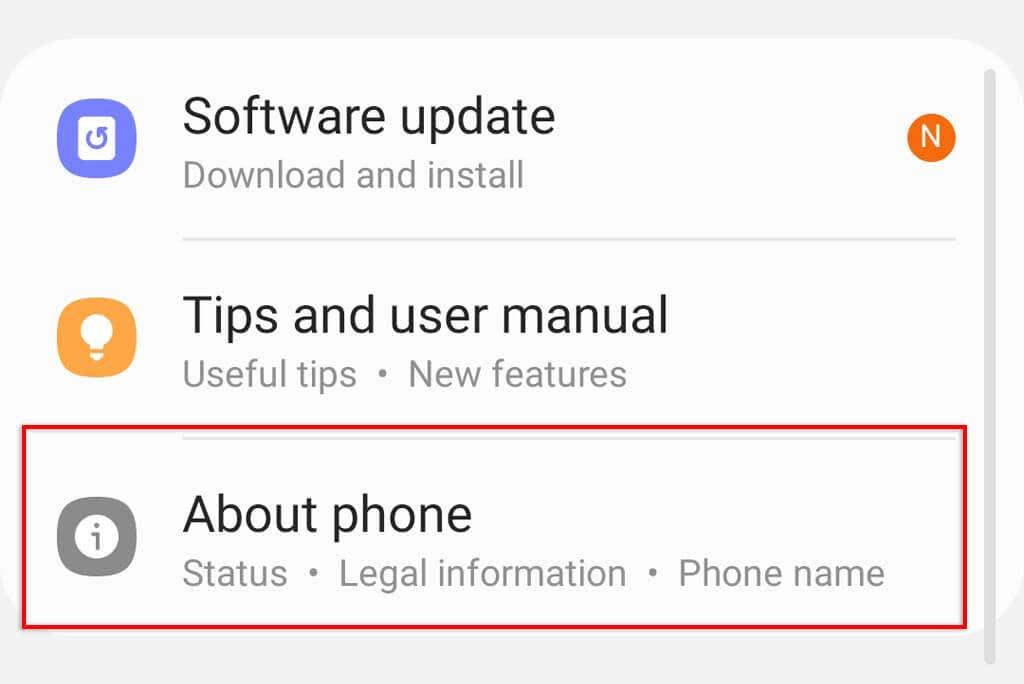
- Tippen Sie auf Softwareinformationen .
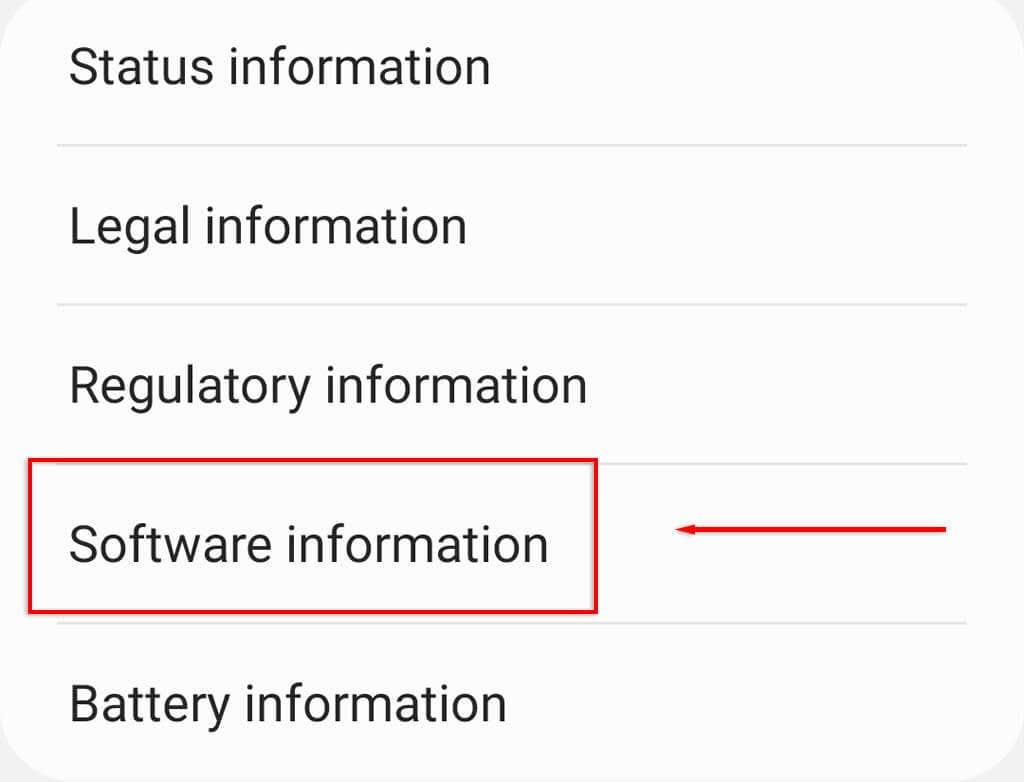
- Suchen Sie die Build-Nummer und tippen Sie sieben Mal darauf. Geben Sie Ihren PIN-Code ein, wenn Sie dazu aufgefordert werden. Sie sollten eine Meldung sehen, die besagt: „Sie sind jetzt ein Entwickler.“
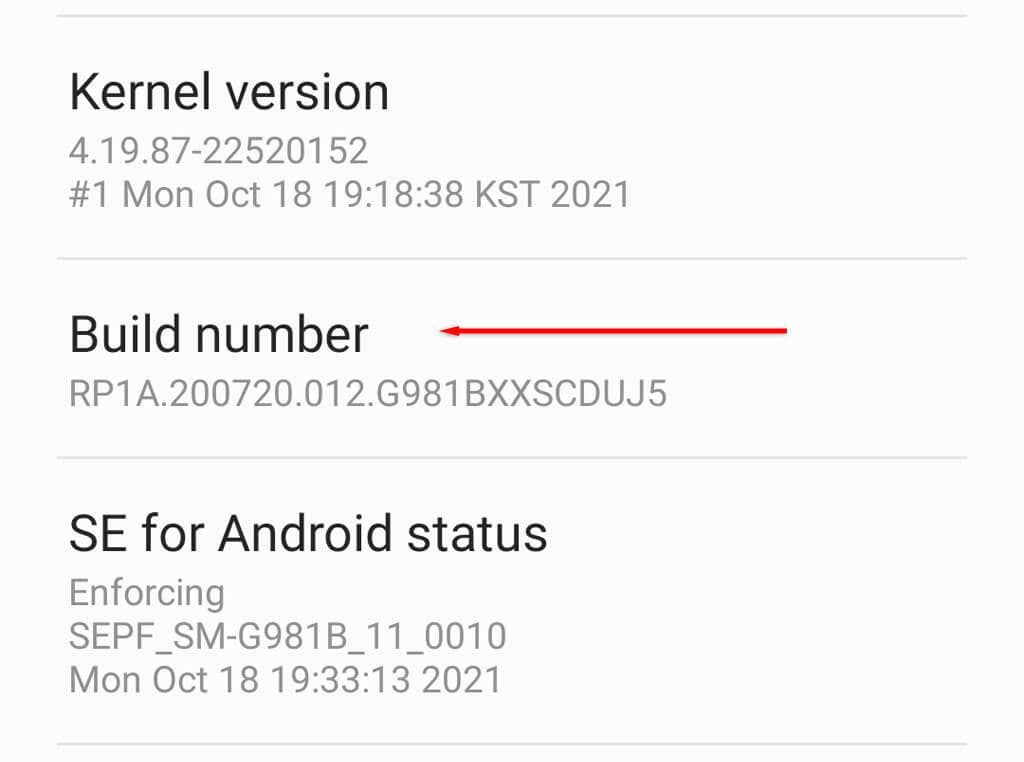
- Gehen Sie zurück zu den Einstellungen und scrollen Sie zum Ende der Seite.
- Tippen Sie auf Entwickleroptionen .
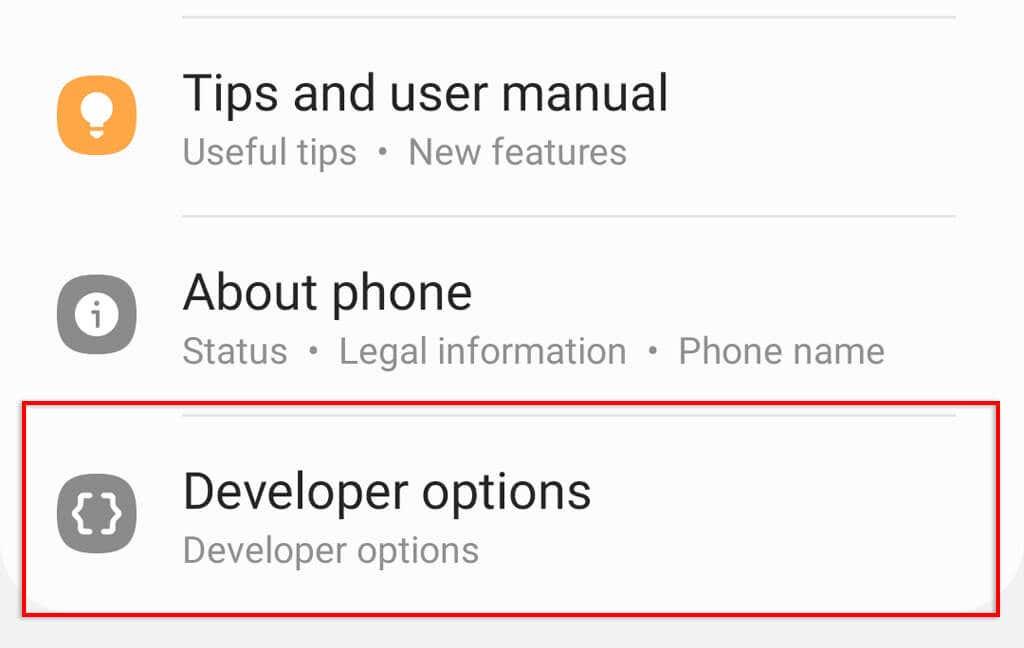
- Schalten Sie das USB-Debugging ein .
- Drücken Sie OK .
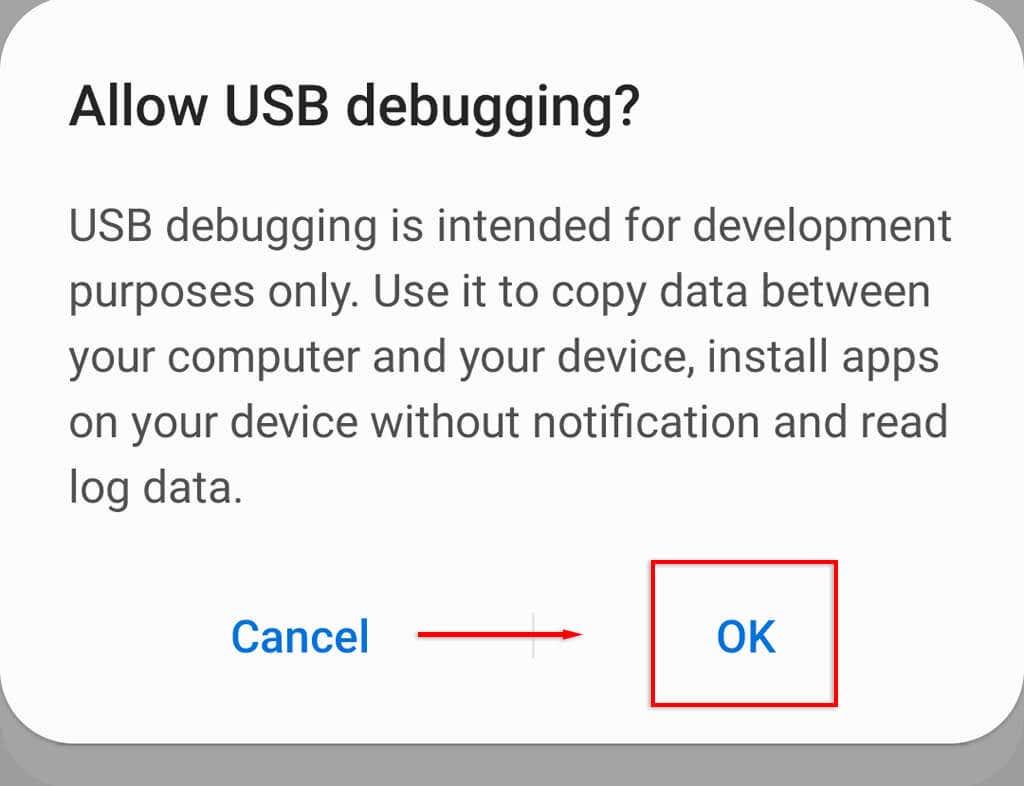
ADB einrichten
Der nächste Schritt besteht darin, die SDK Platform Tools herunterzuladen . Mit dieser Befehlszeilensoftware können Sie mit Ihrem Android-Gerät interagieren. Extrahieren Sie nach dem Herunterladen den Plattform-Tools-Ordner mit einem Dateiarchivierungsprogramm wie WinRAR oder 7-Zip File Manager aus dem Archiv.
Wenn die SDK Platform-Tools einsatzbereit sind, befolgen Sie diese Schritte, um Ihr Telefon auszuschalten:
- Verbinden Sie Ihr Telefon über ein USB-Kabel mit Ihrem Computer.
- Öffnen Sie die Eingabeaufforderung , indem Sie die Win- Taste drücken und nach „Eingabeaufforderung“ suchen. Wenn Sie ein Apple Mac-Benutzer sind, verwenden Sie stattdessen Terminal.
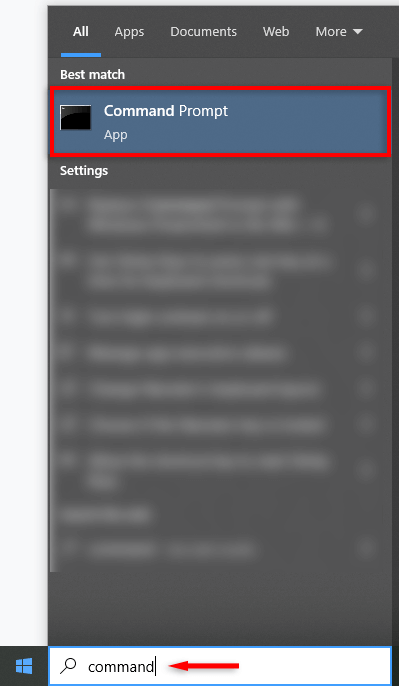
- Als nächstes sollten Sie das Verzeichnis der Eingabeaufforderung so ändern, dass es sich im selben Ordner wie das ADB-Programm befindet. Dazu müssen Sie den Befehl „cd“ gefolgt vom Speicherort des Ordners verwenden. Zum Beispiel:
cd C:\Benutzer\WORK\Downloads\platform-tools
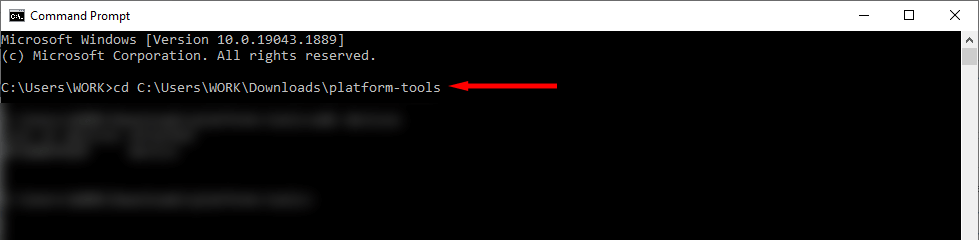
- Geben Sie „adb devices“ ein und drücken Sie die Eingabetaste, um zu überprüfen, ob das ADB-Programm Ihr Android-Gerät erkannt hat. Wenn es erkannt wird, zeigt es die Seriennummer deines Androids an. Wenn nicht, versuchen Sie, das Ladegerät erneut anzuschließen.
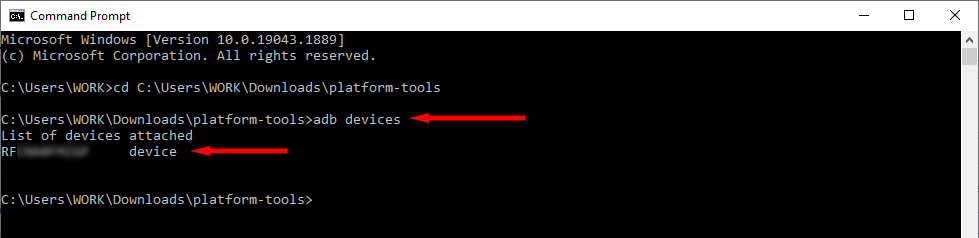
- Geben Sie „adb shell reboot -p“ ein und drücken Sie die Eingabetaste. Geben Sie für Terminal „.\adb shell reboot -p“ ein und drücken Sie die Eingabetaste .

- Sie sollten eine Meldung mit der Aufschrift „Fertig“ sehen.
Hinweis: Wenn Ihre Hardwaretasten nicht funktionieren, können Sie Ihr Telefon nicht mit ADB-Befehlen einschalten, nachdem es ausgeschaltet wurde. Verwenden Sie stattdessen den Befehl „adb reboot“, um sicherzustellen, dass es neu gestartet wird.
Feuer es wieder an
Nachdem Sie Ihr Telefon erfolgreich heruntergefahren haben, können Sie es wieder einschalten, indem Sie die Ein-/Aus-Taste gedrückt halten. Denken Sie daran, dass es unmöglich ist, Ihr Telefon wieder einzuschalten, wenn der Netzschalter nicht funktioniert. In diesem Fall sollten Sie Ihr Telefon neu starten, anstatt es auszuschalten.
So schalten Sie Ihr Google Pixel Phone aus
So schalten Sie Ihre Telefone der Google Pixel 7-Serie und Pixel 6-Serie aus:
- Halten Sie die Ein-/Aus-Taste und die Lauter-Taste gedrückt, bis der Ein-/Aus-Dialog erscheint.
- Tippen Sie auf Ausschalten, um das Herunterfahren einzuleiten.
So schalten Sie ältere Google Pixel-Telefone wie Pixel 5 und Pixel 4 aus:
- Halten Sie die Ein-/Aus-Taste gedrückt, bis der Ein-/Aus-Dialog erscheint.
- Tippen Sie auf „Ausschalten“, um das Herunterfahren einzuleiten.
Wenn die Tasten Ihres Pixels nicht verfügbar sind, können Sie Ihr Telefon alternativ über eine Verknüpfung in der Benachrichtigungsleiste ausschalten. Um diese Option zu aktivieren:
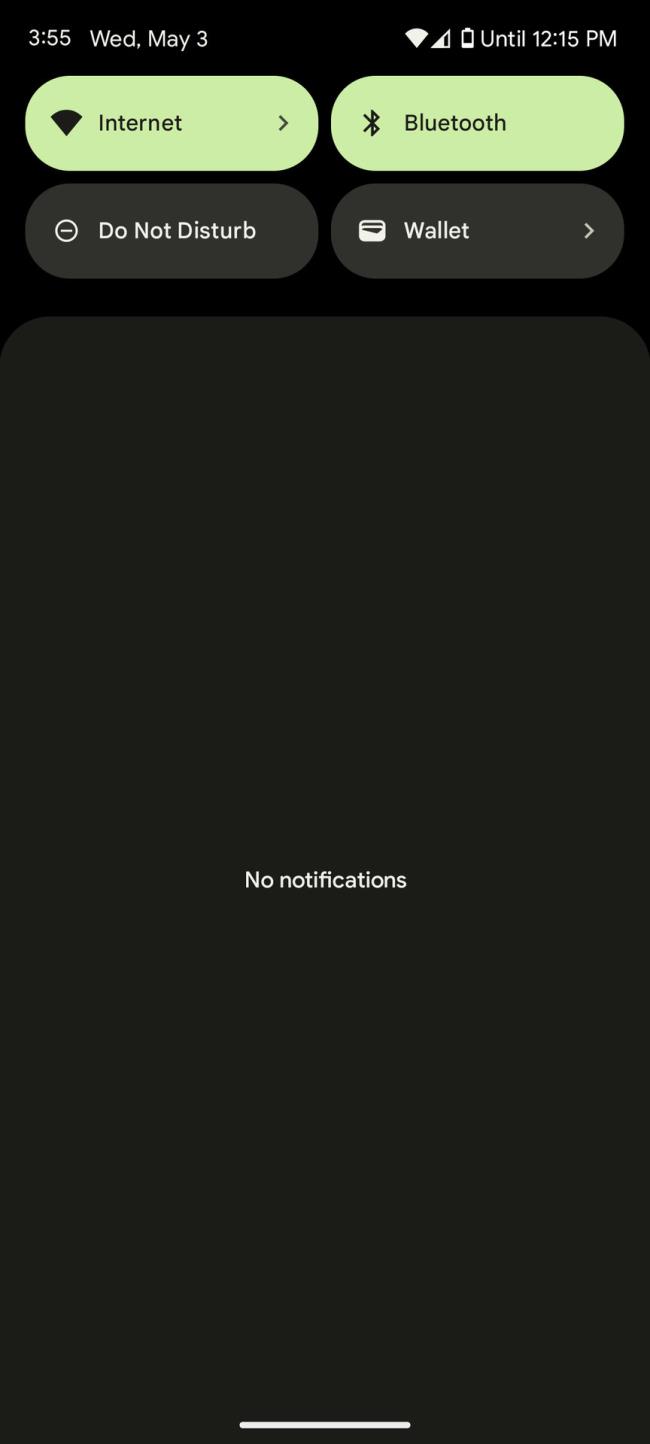
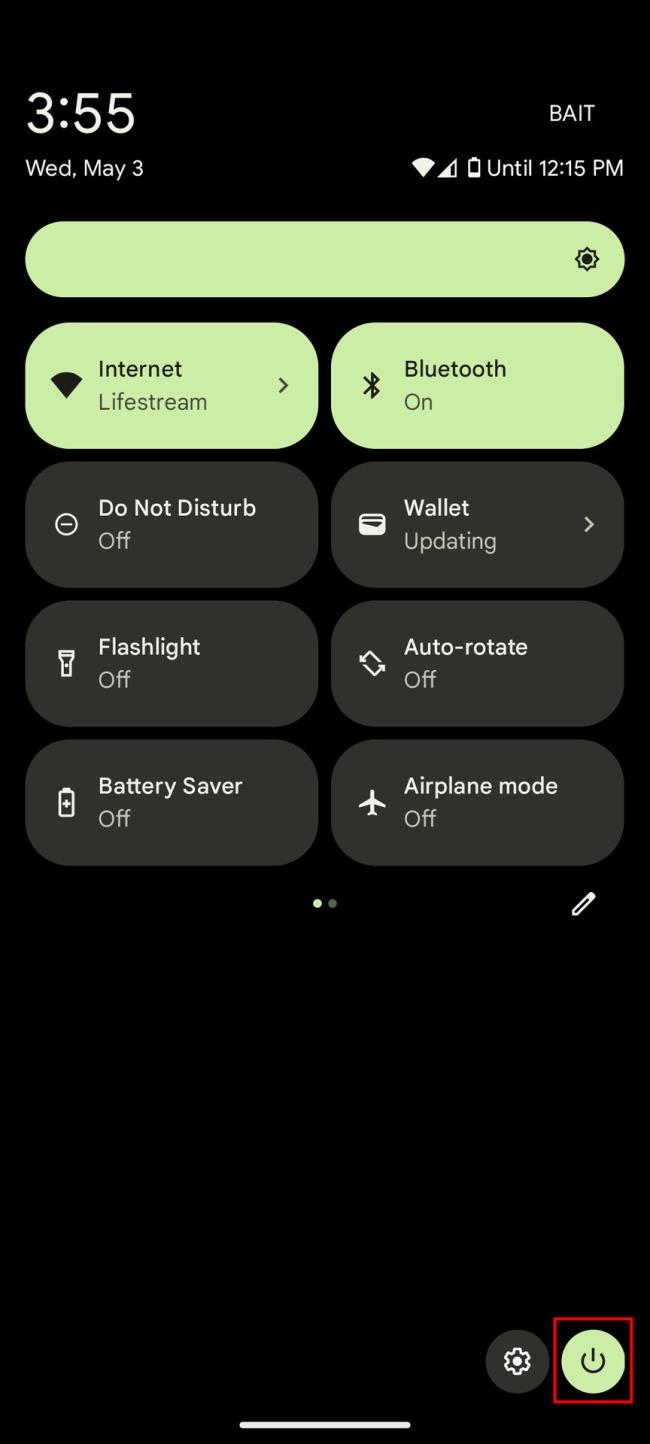
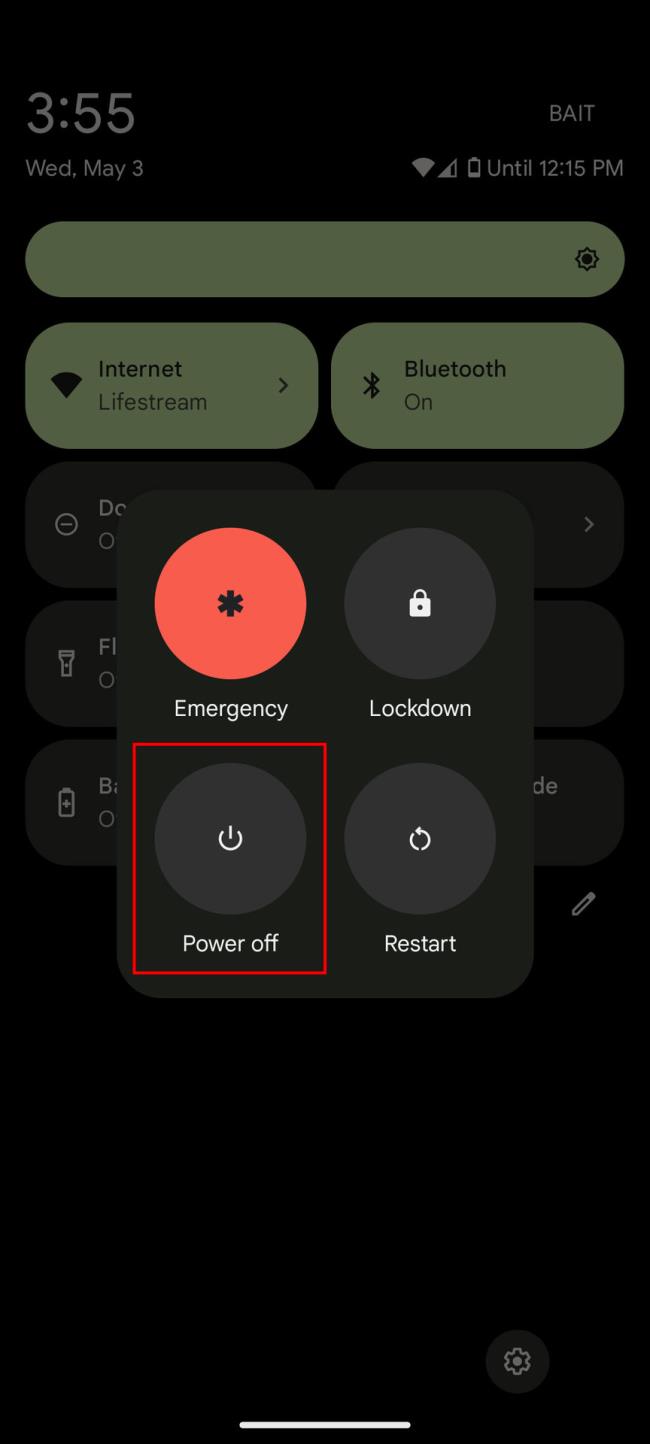
- Wischen Sie vom oberen Rand des Startbildschirms nach unten, um den Benachrichtigungsschatten anzuzeigen, und dann noch einmal, um die Schnelleinstellungsoptionen zu erweitern.
- Tippen Sie unten rechts auf dem Bildschirm auf das Energiesymbol, um den Energiedialog aufzurufen.
- Tippen Sie abschließend auf das Ausschaltsymbol, um das Herunterfahren einzuleiten.
So schalten Sie Ihr Motorola-Telefon aus
So schalten Sie die meisten Motorola-Telefone aus:
- Halten Sie die Ein-/Aus-Taste gedrückt, bis der Ein-/Aus-Dialog erscheint.
- Tippen Sie auf das Ausschaltsymbol, um das Herunterfahren einzuleiten.
Wenn Sie nicht auf die Tasten Ihres Telefons zugreifen können, schalten Sie es über die Verknüpfung in der Benachrichtigungsleiste aus.
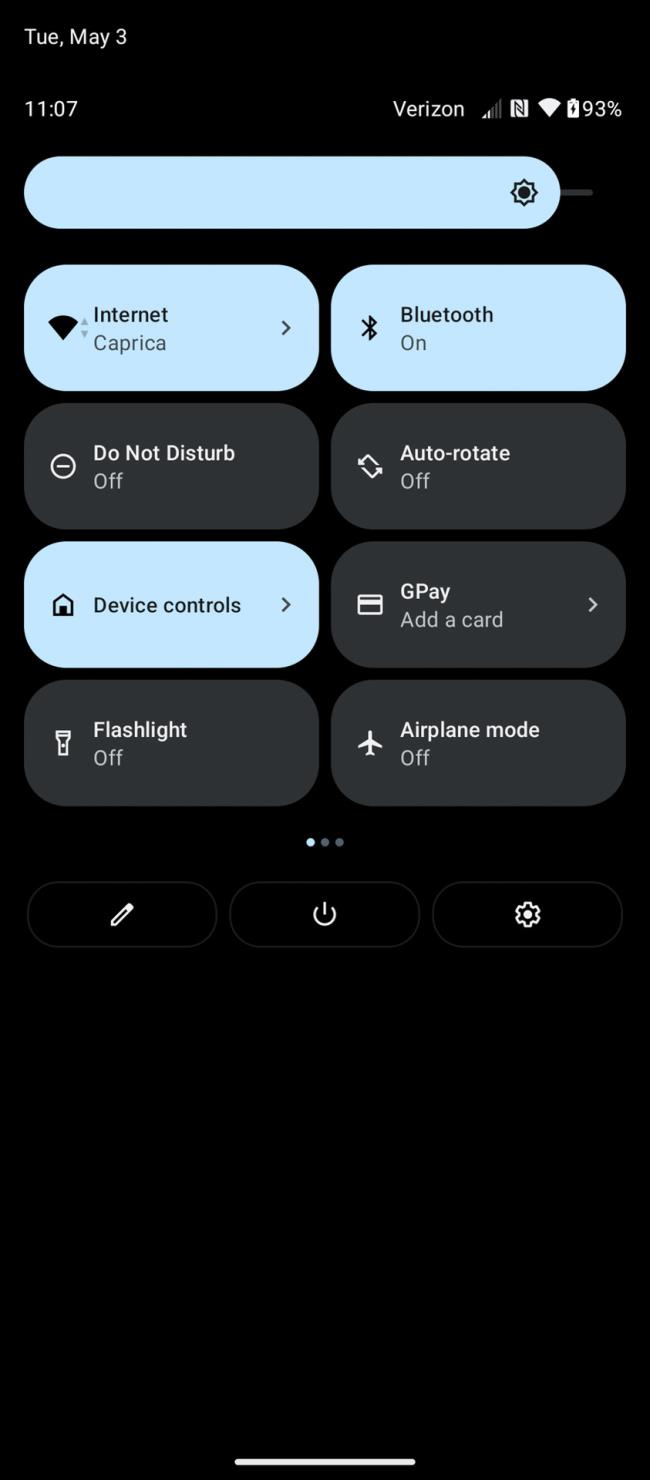
Eric Zeman / Android Authority
- Wischen Sie vom oberen Rand des Startbildschirms nach unten, um den Benachrichtigungsschatten anzuzeigen, und dann noch einmal, um die Schnelleinstellungsoptionen zu erweitern.
- Tippen Sie auf das Energiesymbol unten rechts oder in der Mitte des Bildschirms, um den Energiedialog aufzurufen, je nachdem, welches Gerät und welche Software Sie verwenden.
- Tippen Sie abschließend auf das Ausschaltsymbol, um das Herunterfahren einzuleiten.
So schalten Sie andere Android-Telefone aus
Die meisten Android-Telefone können durch Drücken und Halten der Ein-/Aus-Taste oder der Seitentaste ausgeschaltet werden. Wenn dies auf Ihrem Gerät nicht funktioniert, versuchen Sie, eine der Lautstärketasten mit der Ein-/Aus-/Seitentaste gedrückt zu halten.